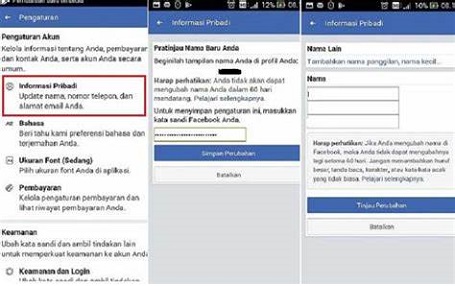WIGATOS.com | Facebook termasuk media sosil terpopuler, meskipun sudah cukup lama menggeluti dunia jejaring sosial dengan berbagai keunggulannya. Kita dapat mengakses Facebook, baik menggunakan perangkat hp, maupun PC dengan mudah. Namun, tahukah kalian bagaimana cara mengganti nama FB (Facebook)?
Identitas nama pada akun Facebook yang tercantum dapat memudahkan sesama pengguna Facebook lainnya untuk menemukan kalian dan berteman dengan kalian di Facebook. Selain itu, nama pada Facebook juga dapat kalian ubah sesuai keinginan. Lantas, bagaimana cara mengganti nama FB?
Daftar Isi
Cara Mengganti Nama FB
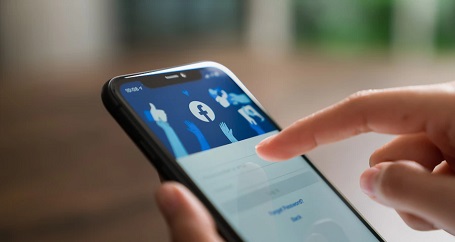
Ada beberapa alasan kenapa seseorang harus mengganti nama mereka di Facebook. Namun apapun itu alasannya, penting mengetahui bagaimana cara menguabah nama Facebook kalian berikut ini :
1. Memakai Aplikasi Android
Jika kalian tidak mau repot, bisa mengubah nama Facebook pada aplikasi android. Begini langkah-langkahnya : 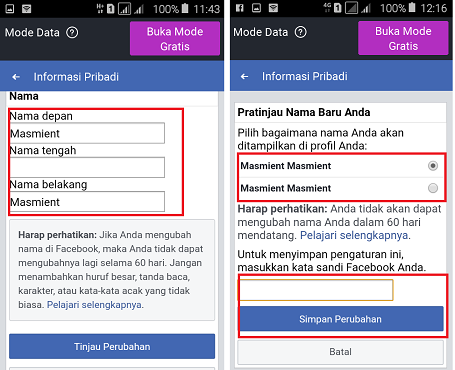
- Buka aplikasi android terlebih dahulu memakai akun sendiri.
- Pada halaman beranda, ketuk ikon garis tiga yang berada di sebelah kanan atas.
- Silahkan gulir layar sedikit ke bagian bawah, kemudian klik opsi Pengaturan & Privasi.
- Lanjutkan dengan klik Pengaturan.
- Setelah itu, ketuk bagian Informasi Pribadi dan Akun.
- Di halaman tersebut klik Nama.
- Sekarang masukanlah nama yang baru dan ketuk Tinjau Perubahan untuk melihat hasilnya.
- Untuk mengubahnya, masukan kata sandi FB kalian dan ketuk Simpan Perubahan.
2. Mengubah Nama FB di www.Facebook.com via browser Hp
Selain itu melalui aplikasi Facebook, kalian juga dapat mencoba cara mengganti nama FB memakai browser seluler berikut ini : 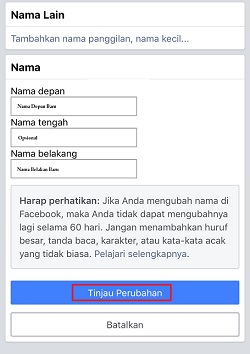
- Buka browser seluler yang bisa di akses dengan menggunakan hp smartphone.
- Selanjutnya buka situs facebook di alamat www.facebook.com
- Lanjutkan dengan login dengan menggunakan akun sendiri.
- Sekarang, di halaman beranda, ketuk ikon garis tiga yang berada di sebelah kanan atas.
- Lanjutkan untuk gulir sedikit ke bawah dan ketuk bagian Pengaturan % Privasi. Di bagian tersebut klik Pengaturan.
- Setelah itu, ketuk bagian Informasi pribadi dan akun, lalu ketuk bagian Nama.
- Sekarang tinggal memasukan nama baru dan ketuk Tinjau Perubahan untuk melihat hasilnya.
- Apabila di rasa sudah sesuai dengan keinginan, sekarang tinggal memasukan kata sandi FB lalu ketuk untuk Simpan Perubahan.
3. Ganti Nama FB Menggunakan PC
Sebenarnya cara mengganti nama FB dengan PC merupakan cara yang paling mudah kalian lakukan, karena dengan tampilan layar yang luas kalian bisa lebih cepat dan bebas mengubah nama FB. 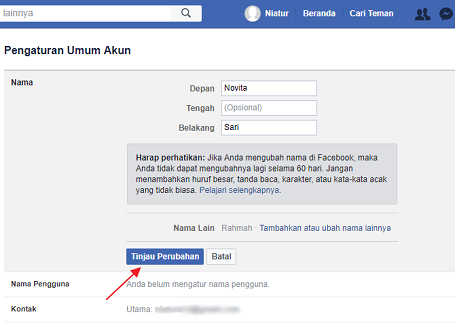
- Pada komputer, silakan untuk membuka browser terlebih dahulu. Lebih direkomendasikan menggunakan Google Chrome agar langsung terintegrasi dengan akun Google kalian.
- Masuk pada situs FB dengan menuliskan alamatnya di kolom pencarian yaitu : www.facebook.com.
- Login dengan akun sendiri agar bisa segera masuk pada halaman beranda FB.
- Di halaman beranda, ketuk foto profil yang berada di sebelah kanan atas.
- Lanjutkan dengan klik Pengaturan dan Privasi.
- Di halaman tersebut klik bagian Pengaturan.
- Selanjutnya silakan klik bagian Nama dan masukanlah nama baru FB kalian.
- Lakukan tinjauan nama dengan cara klik TInjau Perubahan.
- Apabila di rasa sudah benar, sekarang masukan kata sandi kalian lalu klik SImpan Perubahan.
4. Memakai Aplikasi iPad
Cara mengganti nama Facebook berikutnya adalah menggunakan iPad : 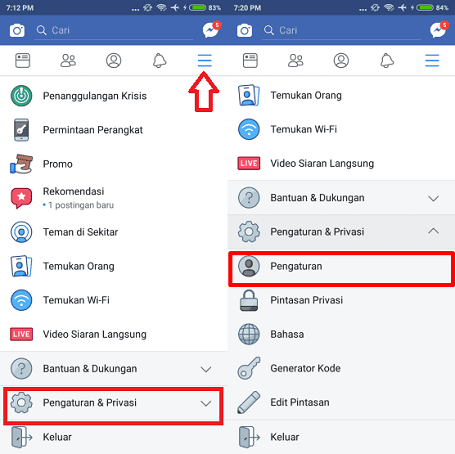
- Buka aplikasi FB pada ipad terlebih dahulu.
- Pastikan agar kalian login dengan menggunakan akun FB sendiri.
- Di beranda FB, sekarang ketuk ikon garis tiga yang berada di kanan bawah.
- Lanjutkan dengan gulir sedikit ke bagian bawah lalu ketuk bagian Pengaturan & Privasi.
- Di bagian tersebut, ketuk Pengaturan.
- Selanjutnya tinggal ketuk Informasi Pribadi dan Akun.
- Sekarang silakan ganti nama sesuai yang kalian inginkan.
- Jangan lupa lihat tinjauan nama baru dengan ketuk Tinjau Perubahan.
- Terakhir tinggal memasukan kata sandi FB untuk mengubah nama FB lama menjadi nama FB baru, lalu ketuk Simpan Perubahan.
5. Menggunakan Aplikasi iPhone
Untuk mengganti nama FB di iPhone, kalian bisa mengikuti langkah-langkah berikut :
- Pastikan agar membuka aplikasi resmi FB pada iPhone.
- Login dengan menggunakan akun FB sendiri.
- Di beranda, sekarang ketuk ikon garis tiga yang berada di sebelah kanan bawah FB.
- Lanjutkan dengan menggulirnya sedikit ke bagian bawah untuk menemukan Pengaturan & Privasi. Klik bagian tersebut hingga menemukan opsi Pengaturan.
- Di halaman Pengaturan, Sekaran tinggal ketuk menu Informasi Pribadi dan Akun,
- Lanjutkan dengan ketuk nama dan lakukan perubahan nama FB lama menjadi nama FB yang baru.
- Lakukan peninjauan nama baru dengan cara ketuk TInjau Perubahan.
- Sekarang masukan kata sandi FB kalian dan silakan ketuk Simpa Perubahan untuk menyimpan dan mengubah nama FB lama menjadi nama FB yang baru.
6. Memakai Aplikasi Facebook Lite
Jika kalian menggunakan Facebook Lite di hp, caranya sama saja. Kalian hanya perlu mengikuti langkah-langkah mengganti nama FB di aplikasi Facebook Lite berikut :
- Login ke akun FB kalian sendiri seperti biasa.
- Sekarang ketuk ikon garis tiga yang berada di sebelah kanan atas FB.
- Gulir layar ke bawah dan tekan Pengaturan.
- Kemudian masuk pada Infromasi Pribadi dan Akun lalu ketuk bagian Nama.
- Lakukan perubahan nama dengan cara edit tepat di samping nama FB lama kalian.
- Apabila telah menggantinya, klik Tinjau Perubahan lalu masukan kata sandi untuk mengubahnya.
Aturan Ganti Nama FB
Alangkah baiknya, sebelum melakukan cara di atas, kalian perlu tahu aturan untuk mengganti nama Facebook berikut ini :
- Jangan menggunakan angka, symbol, maupun penggunaan huruf besar yang tidak wajar, termasuk pengulangan karakter dan tanda baca.
- Sebaiknya jangan pakai karakter dari berbagai Bahasa yang akan menyulitkan kalian atau orang lain.
- Hindari memakai kata atau frasa yang bukan nama.
- Jangan menggunakan kata yang bersifat menyinggung atau menyiratkan sesuatu yang kurang pantas.
Setelah mengetahui aturan di atas, selanjutnya yang perlu kalian lakukan adalah :
- Nama FB lebih baik menggunakan nama panggilan sehari-harFB.
- Nama panggilan bisa digunakan sebagai nama depan maupun nama tengah.
- Dilarang berpura-pura menjadi orang lain yang menyebabkan kerugian dari orang lain yang kalian tiru.
Kenapa Tidak Bisa Mengganti Nama di Facebook?
Jika kalian bermasalah saat mengganti nama di Facebook, maka kemungkinan besar kalian tidak mematuhi aturan dan kebijakan Facebook terkait penggantian nama. Selain itu, bisa saja kalian baru mengubahnya dalam waktu 60 hari terakhir. Atau mungkin terlalu sering mengubahnya.
Jika sebelumnya kalian diminta mengonfirmasi nama kalian di Facebook atau nama kalian tidak sesuai dengan nama dokumen daftar Pengenal Facebook. Maka hal ini kemungkinan membuat proses penggantian nama menjadi gagal.
Kesimpulan
Meskipun kalian bisa mengganti nama di akun Facebook sesuka hati, bukan berarti bisa seenaknya mengganti nama dengan panggilan yang terkesan aneh. Seperti gabungan antara huruf dan angka yang menyulitkan.
Apalagi bagi pemilik bisnis, yang membuat akun Facebook untuk bisnis sebaiknya jangan gunakan samaran atau nama yang aneh. Sesuaikan dengan nama bisnis kalian agar terkesan profesional. Manfaatkan cara mengganti nama FB untuk mengubah nama kalian dengan nama yang sesuai.